Dica: Limitar a utilização de WiFi no utilitário AirPort
O Mac OS X traz muitas ferramentas fantásticas, a questão é que nem sempre lhe damos a verdadeira utilização. Um dos exemplos é o utilitário Airport Utility que vem desde há alguma tempo com os sistemas operativos Apple.
Este utilitário serve para configurar e controlar a rede Wi-Fi através dos dispositivos Apple Airport Extreme, Airport Express e Time Capsule. O Airport Extreme é basicamente um router, que poderá ser configurado usando o utilitário AirPort, controlando a sua rede Wi-Fi. Já o Airport Express é um dispositivo de maior capacidade usado para estender uma rede Wi-Fi para uma área maior, ou pode ser usado para transmitir áudio usando AirPlay. A Time Capsule é uma combinação de um Airport Extreme e um disco rígido externo e vem equipada com capacidade de 2 TB ou 3 TB. Este é um dos serviços de excelência dos utilizadores Apple.
Hoje vamos deixar um dica de como limitar a utilização Wi-Fi nestes dispositivos recorrendo ao utilitário AirPort.

Vamos então abrir o utilitário AirPort para ajustarmos o tempo de acesso à nossa rede WiFi. Este sistema é fantástico não só para o usarmos em casa, caso tenha um estabelecimento pode parametrizar quais os dispositivos que se ligam ou não à sua rede WiFi e dessa forma gerir com segurança quais os colaboradores ou clientes com o privilégio do acesso wireless.
Vamos começar por procurar no Mac OS X o utilitário AirPort. A forma mais rápida é recorrer ao Spotlight. Facilmente conseguimos detectar e abrir a ferramenta.
Depois de aberto e já em funções, o AirPort vai detectar se na sua rede tem um AirPort Extreme, ou um AirPort Express ou mesmo uma Time Capsule. Aqui, no nosso caso, o utilitário detectará uma Time Capsule.
Se ambos os "leds" estiverem verde, é sinal que há ligação à Internet e que está tudo OK. Podemos clicar em cima do dispositivo encontrado para "obter" alguma informação extra. Neste caso até podemos ver quem está ligado à nossa rede.
Mas vamos então avançar e editar as definições. Poderá ter de digitar a senha de acesso às definições do dispositivo. Essa palavra-passe foi o utilizador que a colocou, para proteger algumas configurações. Feito isso, clique no botão Editar.
Dentro do utilitário clique no separador Rede. Poderá já ver todo o potencial desta ferramenta, imagine o que pode fazer com tanta interacção gráfica, a facilidade de perceber o que há para parametrizar e tornar a utilização destes dispositivos num "must have". Mas hoje vamos apenas dedicar a nossa atenção ao Controlo de acesso.
Clique no botão Controlo de acesso temporizado para iniciarmos a configuração.
Passo 1
Como pode ver na imagem em cima, na janela Clientes sem fios, vamos criar um cliente novo. Vamos clicar no botão + e na Descrição escrever por exemplo: iPad das crianças.
O exemplo que uso é limitar o acesso do iPad à rede sem fio no fim-de-semana, para as crianças não ficarem "penduradas" ad eternum em volta do iPad. Mas pode servir para o que entenderem.
Passo 2
Agora vamos adicionar ao tal perfil/cliente sem fios que criámos as "permissões". Isto é, vamos criar um espaço temporal em que HÁ ACESSO. Por exemplo, neste caso o iPad só terá acesso à Internet ao fim de semana, vamos então escolher a opção Fins-de-semana.
Passo 3
Ajustamos já agora, dentro do espaço temporal que escolhemos, um horário de utilização. Decidi que poderá ter acesso das 09:00 às 17:00.
Agora nada mais que clicar no botão Guardar e temos esta "regra" criada.
Mas onde está esse Endereço MAC que é solicitado?
No iOS pode ver o endereço MAC indo a Definições > Informações e é aquela chave que está em frente ao WiFi.
No Mac, como pode ver em cima, vai à Barra de menus > Acerca deste Mac e clica para lhe aparecer a consola.
Na consola Acerca deste Mac clique no botão Relatório do sistema. Irá ter acesso a uma vasta descrição de muitos aspectos do seu Mac. É óptimo conhecer esta área, no caso concreto procure no menu do lado direito a opção Rede > Locais e veja onde está o endereço MAC da placa de WiFi.
E pronto. Está configurado e dado a conhecer o utilitário. Lembre-se, esta dica poderá ser aplicada em qualquer cenário e, em vez de estar a alterar permanentemente a palavra-passe da sua rede WiFi, evitando abusos, poderá configurar o Endereço Mac dos seus colaboradores ou clientes e gerir o horário de utilização.
Glossário:
O Endereço MAC (Media Access Control) é um endereço físico associado à interface de comunicação, que conecta um dispositivo à rede. O MAC é um endereço “único”, não havendo duas portas com a mesma numeração, e usado para controle de acesso em redes de computadores. A sua identificação é gravada no hardware, isto é, na memória ROM da placa de rede de equipamentos como desktops, notebooks, routers, smartphones, tablets, impressoras de rede, etc.
Este artigo tem mais de um ano


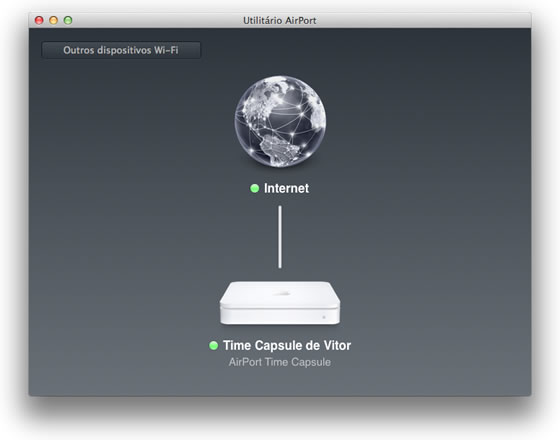
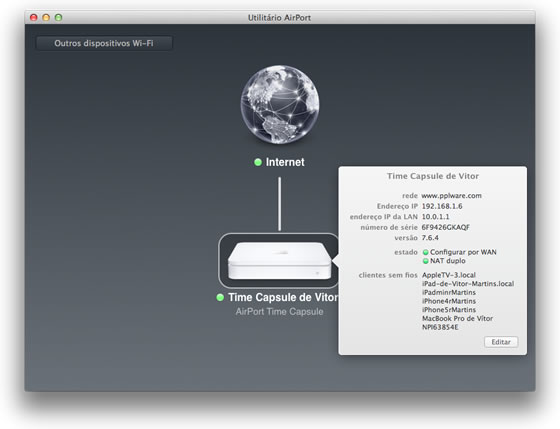
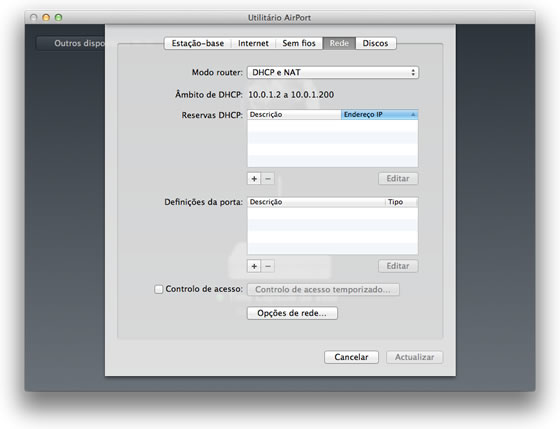
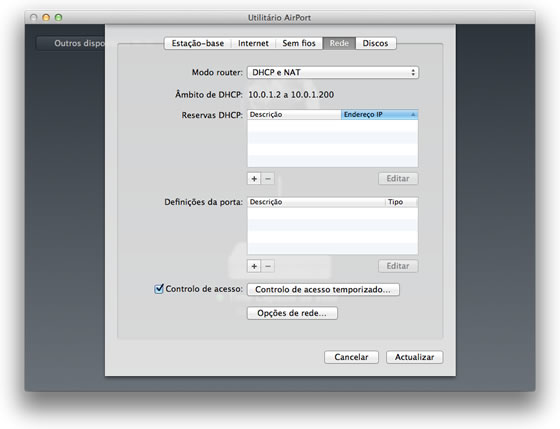
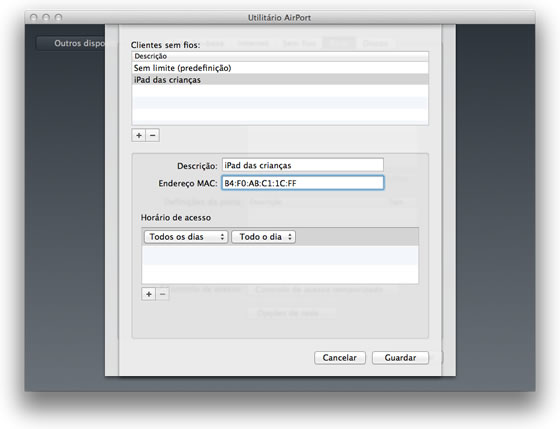
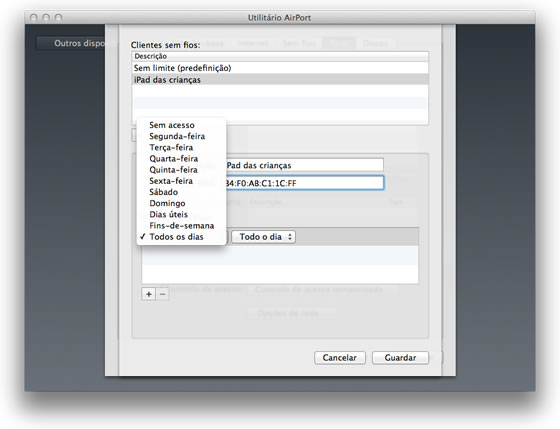
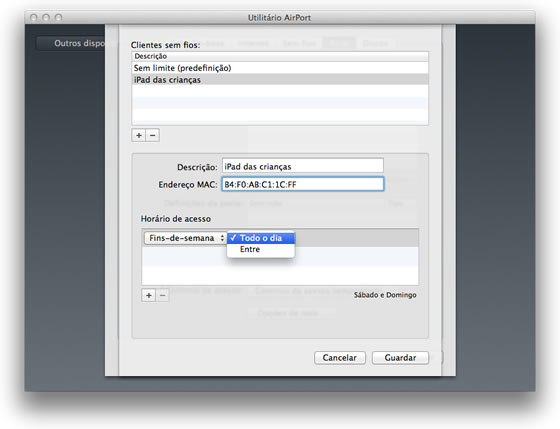
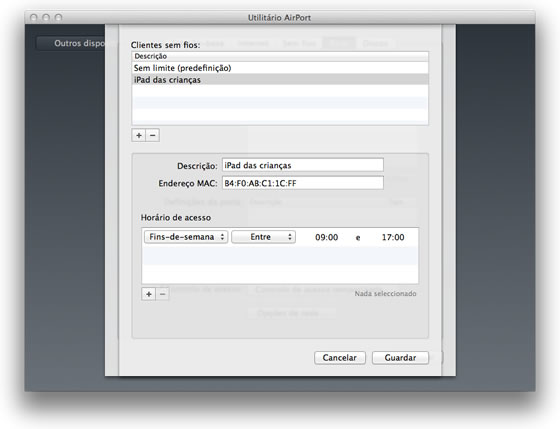
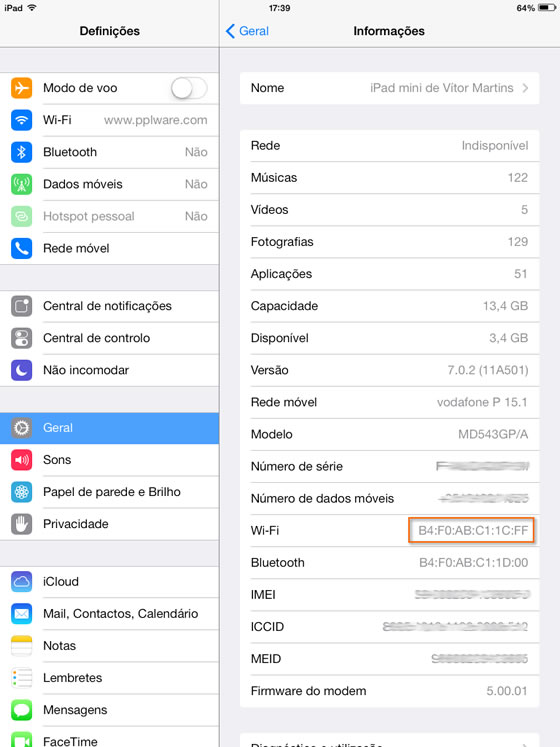

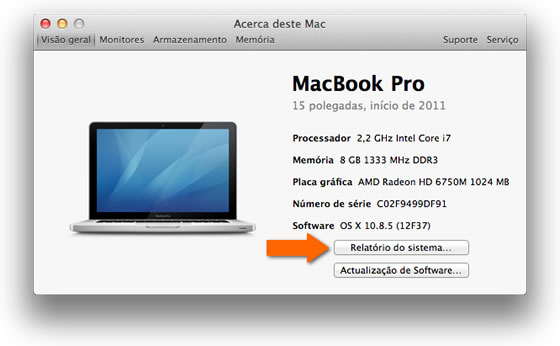
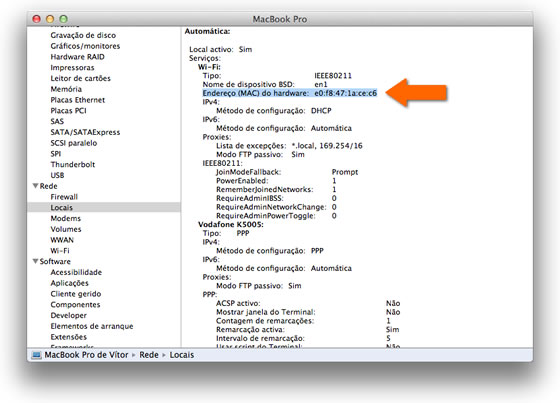





















Ora aí está uma excelente dica!
Pressionas a tecla ALT e com o rato carrega no ícon Wi-Fi que está na barra e tens toda a informação que precisas. Em alternativa vai a às preferências dos sistema e em redes tens a informação toda.
Sim, mas não tens o endereço físico da interface de rede.
Ie.. não tens o MAC da placa Wifi.
Sim, tem.
Quer dizer, tem o BSSID e não da placa de rede Wi-Fi. Para que apareça os Mac Address de todo o hardware de rede no Mac é só correr o seguinte comando no terminal: networksetup -listallhardwareports
Portanto, não tem o MAC do Wifi do Mac.
BSSID corresponde ao MAC do rádio da AP!
Correcto Nelson. Erro meu. Embora apps como o MenuMeters ou o iStats Menus o tenha. Como disse, eu uso sempre o comando: networksetup -listallhardwareports
Eh pá…realmente tudo o que é da maçã é fantástico!
como se configura no ios 7, é o mesmo processo?
Ele está a fazer no IOS7…
Tal como referiu o Nelson, fiz no iOS 7, nos iPads.
Muito útil, este artigo. Mas aproveito para colocar uma questão: porque é que os dispositivos com iOS cá de casa se desligam da rede passados uns minutos? Tenho de desligar e tornar a ligar o airport para voltar a ter rede, apesar de o sinal estar sempre no máximo. Isto não acontece com android ou windows. Alguém pode ajudar?
Problemas do router…
Então porque é que com os outros SO não tenho este problema? De que problemas no router estás a falar? Os iOS são muito bons – é inegável, mas são cheios de “manhas”.
Manhas? Os iOS usam FreeBSD na network stack (a implementação de referência para toda a gente) e conformam com os RFC’s…
Compra um bom router da CISCO, ou um router barato com OpenWRT, e vê se é do iPad ou do router…
usar o network stack nada diz sobre a configuração ou comportamento em rede dos dispositivos
tiveste sempre esse problema? Já experimentaste usar os aparelhos iOS com outro router? já experimentaste mudar as configurações do router ou olhar para os logs do router para perceber o que está a acontecer?
Cada Sistema Operativo tem modos diferentes de “lidar” com redes Wi-Fi, por isso pode ser alguma configuração nos aparelhos ou no router que leve a isso. Eu nunca encontrei problemas desses nos mais variados locais
O que eu faria:
– Reset às configurações de rede do iOS
– Mudar o SSID da rede (pode existir um parecido na zona)
– Mudar o canal de automático para manual e colocar no canal 1, 6 ou 11
http://support.apple.com/kb/HT4199
Penso que é importante deixar aqui uma nota quanto às configurações não só dos Airport/Time Capsula como de qualquer outro router. A restrição de acesso à rede wi-fi por endereço MAC não é uma solução tão segura quanto possa parecer, por exemplo, quando permitem acesso apenas a um conjunto de endereços MAC. E porquê? Porque em qualquer computador é possível alterar o endereço MAC utilizado pela placa de rede. Agora perguntam vocês, “como é que um intruso pode saber de um endereço MAC válido?”. Simples, realizando sniffing pela placa wi-fi é possível analisar as mensagens que estão a ser trocadas por outros computadores com o router e nelas é possível obter essa informação.
Pode-se ter em consideração este tipo de mecanismos para complemento de segurança. Como é aqui apresentado, para controlo de acesso temporal para as crianças este mecanismo tem a sua utilidade. Para quem consegue descobrir por sniffing as passwords de acesso à rede wi-fi, este tipo de mecanismo em nada dificulta o seu trabalho.
Espero que esta informação vos seja esclarecedora e útil.
Amigo, eu queria limitar um usuário que fica na minha rede Time Capsule, porém ele usa um PC, Windows. Como faço neste caso. Parabéns pelo artigo.
Bom dia.
Excelente artigo, porém, realizei a configuração do Endereço MAC, porem outros dispositivos que saibam a senha continuam acessando. O que posso fazer?
Obrigado